Jak skonfigurować formularz, aby aktualizował istniejące kontakty?
Poniższy artykuł dotyczy naszego nowego edytora formularzy i pop-upów. Pomoc dotycząca starszego edytora dostępna jest tutaj.
Korzystając z nowych Formularzy i pop-upów, możesz wybrać, jak ma zachować się formularz w przypadku ponownej próby zapisu przez już istniejący kontakt. Możesz wybrać pomiędzy:
- aktualizacją danych kontaktu,
- poinformowaniem kontaktu o tym, że już się zapisał.
Jak zaktualizować ustawienia dla istniejących kontaktów?
- Przejdź do zakładki Formularze i pop-upy i kliknij nazwę formularza.
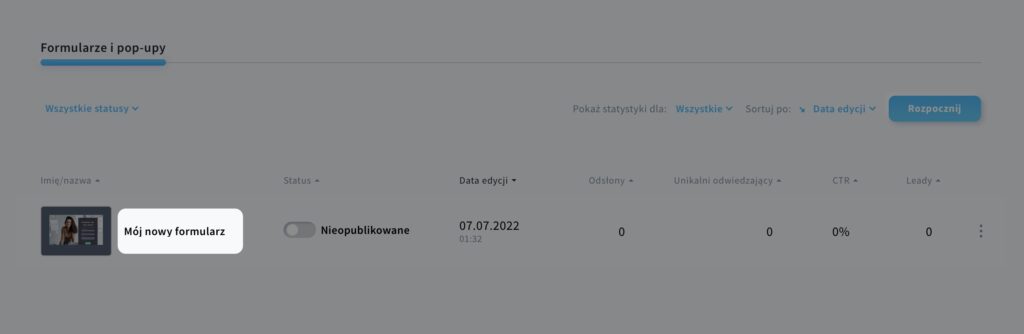
- Kliknij Edytuj projekt.
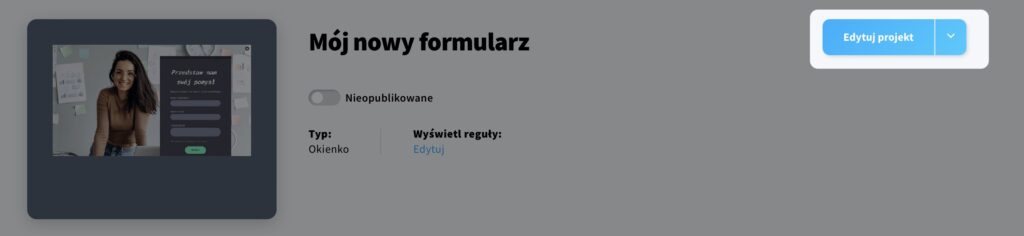
- Kliknij jakiekolwiek miejsce na tle Formularza zapisu.
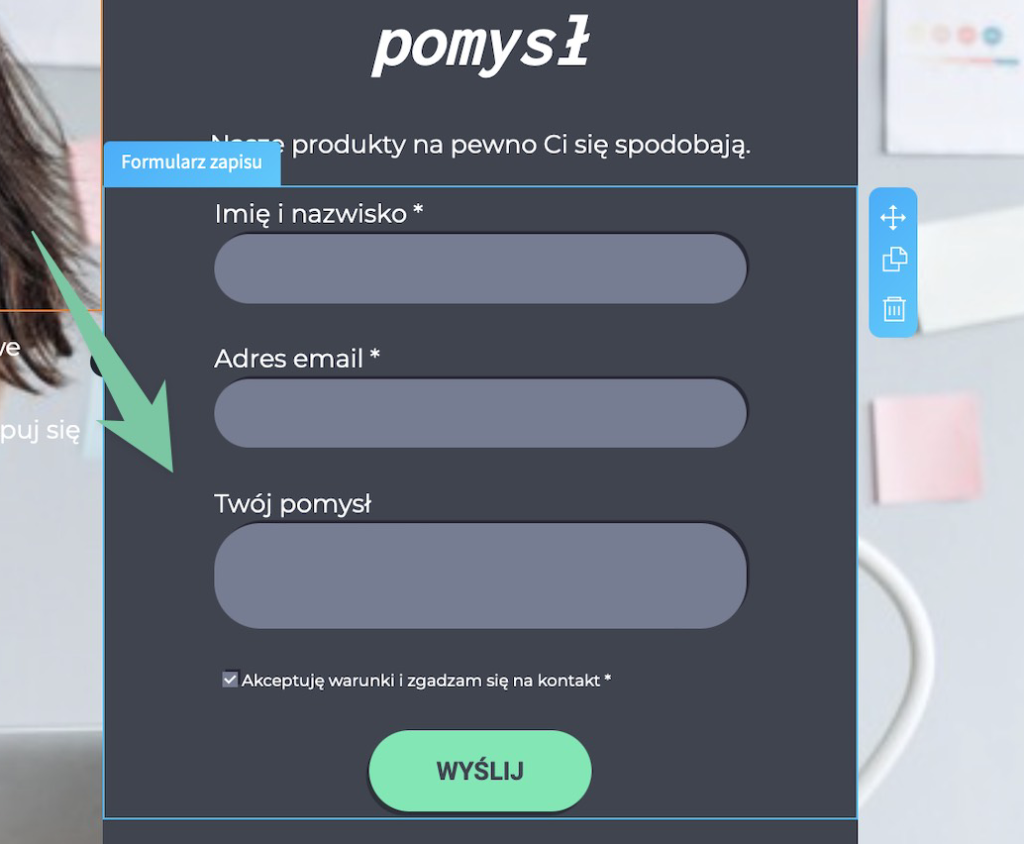
- Rozwiń Ustawienia subskrypcji.
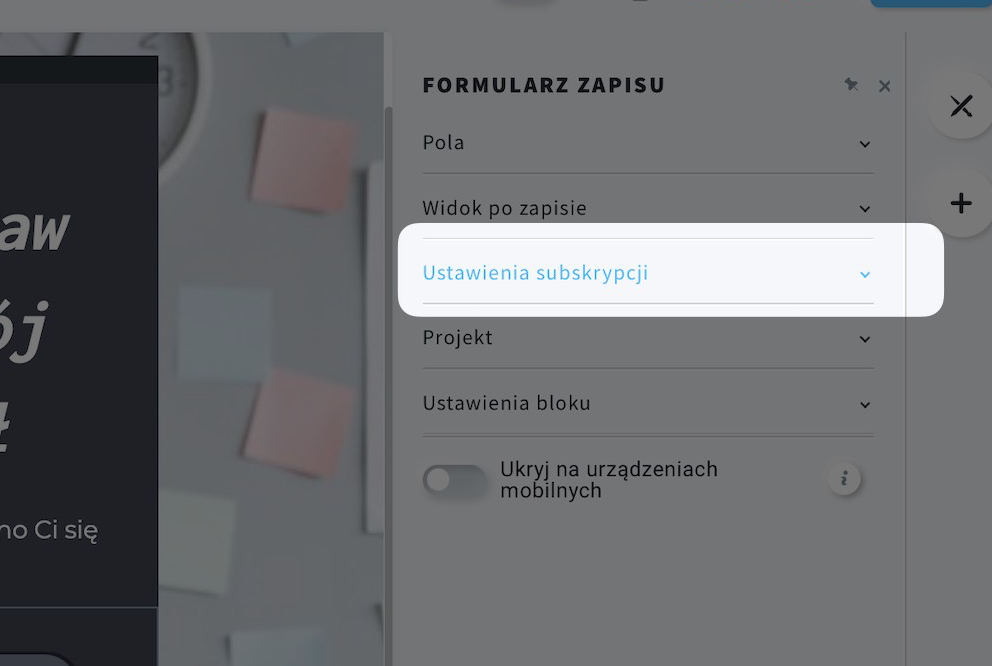
- Wybierz preferowaną opcję:
- Poinformuj ich, że już znajdują się na liście (Tell them they’re already subscribed) – aby wyświetlić komunikat o błędzie dla istniejących kontaktów próbujących zapisać się na tę samą listę.
- Zaktualizuj ich dane kontaktowe (Update their contact details) – aby zaktualizować dane kontaktowe dla istniejących kontaktów (nazwa, pole dodatkowe i dzień autorespondera).
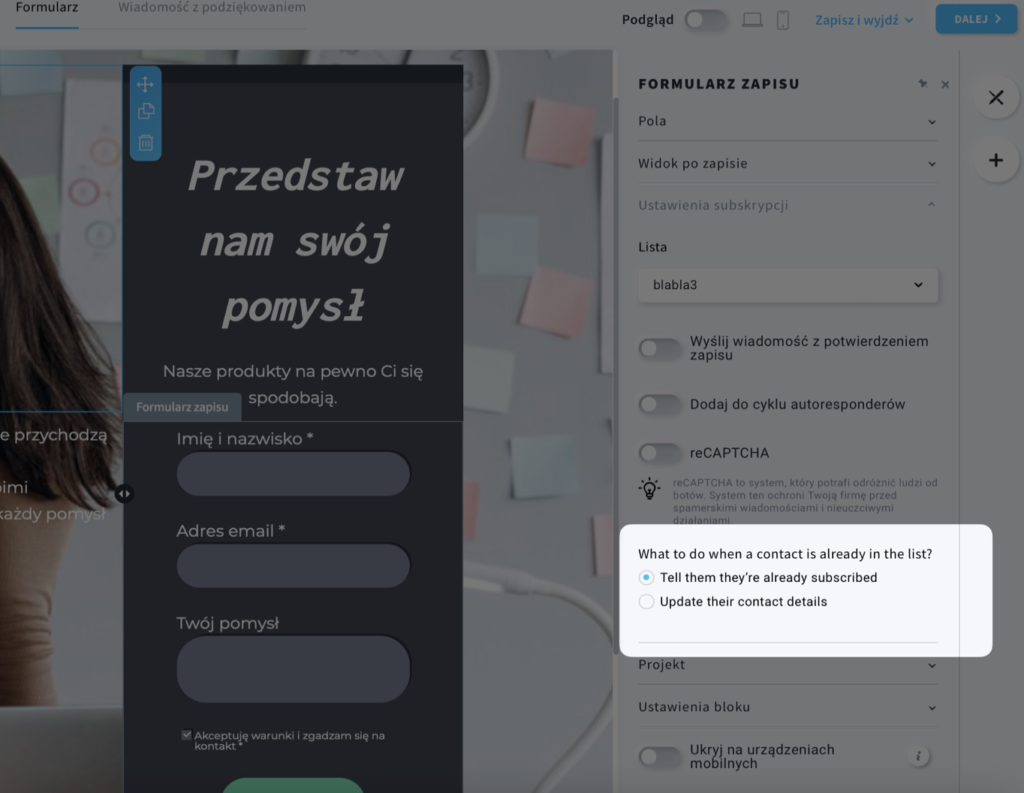
Co jeszcze warto wiedzieć o aktualizowaniu istniejących kontaktów?
Najważniejsze jest to, że aktualizacja nie jest subskrypcją, więc kontakty mogą tylko zaktualizować swoje imię i nazwisko lub pola dodatkowe.
Metoda, czas, rodzaj, adres lub miejsce zapisu nie zostaną zaktualizowane przy użyciu tej metody. Można to zrobić tylko za pomocą linku Zmienić dane kontaktowe, który umieszczany jest w stopce każdej wiadomości wysyłanej z GetResponse.
Dzień autorespondera można również zaktualizować przy pomocy ustawień formularza.
W większości przypadków cykl zostanie zrestartowany i zaktualizowany kontakt zacznie od nowa otrzymywać wiadomości z cyklu autorespondera.




